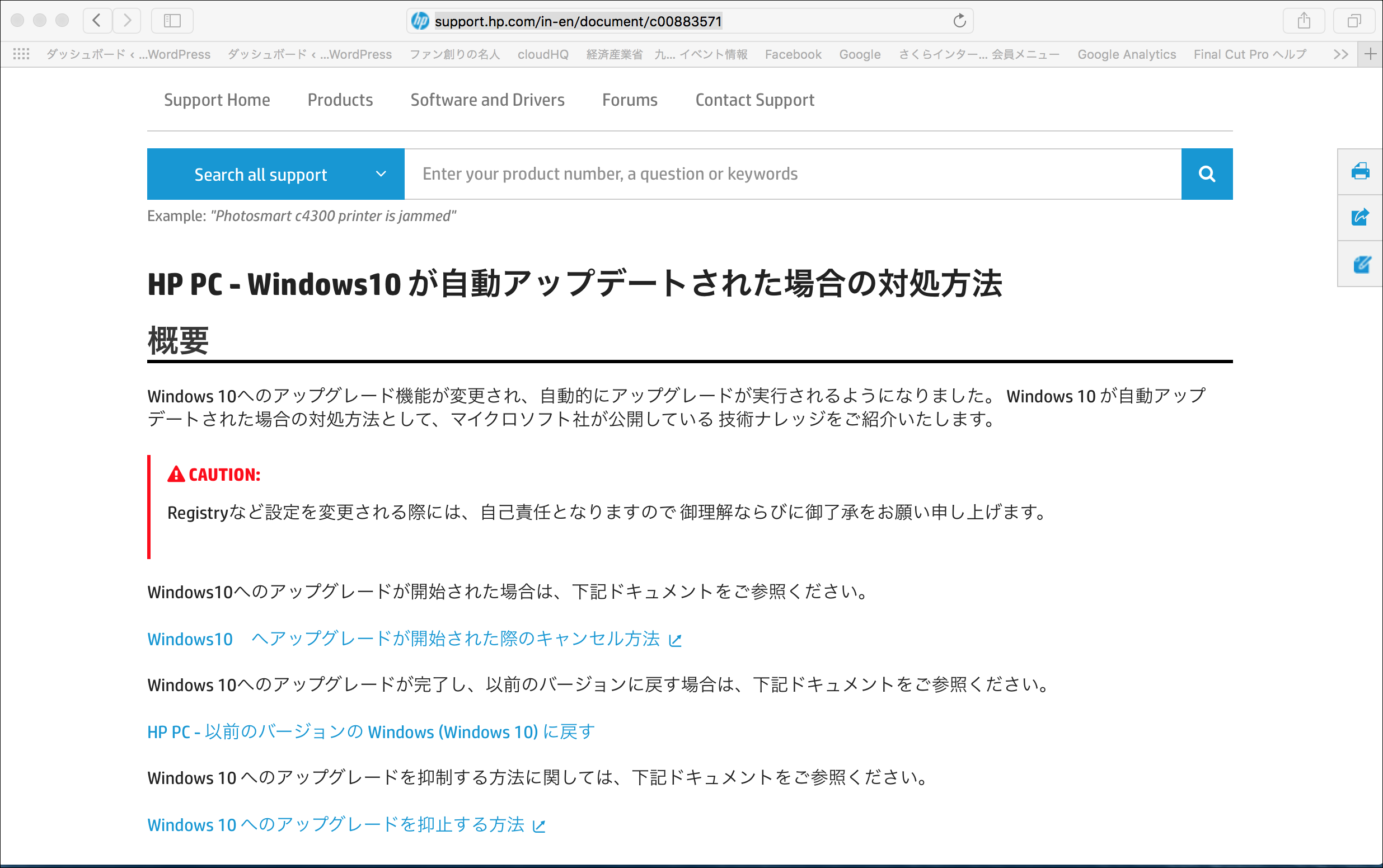Windows10自動アップグレードへの対策
Windows10への強制アップグレードは、
OSの移行を慎重にやりたい人にとっては
迷惑以外の何者でもありませんが、
このアップグレードへの対策をHP社がまとめてくれて
いますので、簡単にご紹介します。
Windows10への強制アップグレードを阻止したい方、
不幸にしてWindows10の世界に連れて行かれたけど、
元のWindows7や8の世界に戻りたい方は、
参考にしてみると良いと思います。
【1】瀕死のパソコンへの「とどめ打ち」を避ける!
筆者の所有するLet’s Noteは、長年間、酷使したせいか、
非常に調子が悪く、少し大きめのデータをコピーしたり、
ダウンロードしたりすると、
コンピュータがブラックアウトして停止してしまいます。
こんな調子なので、静かに余生を送らせてやりたい
と思っていたところに、
この「強制アップグレード」の画面が出てきました。
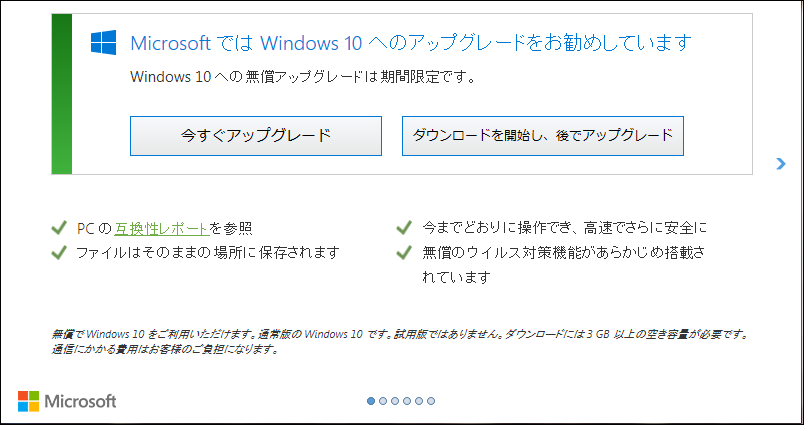
突然現れるWindows10へのアップグレード画面
だけど、こんな瀕死の状態のLet’s Noteでは、
きっとOSのダウンロードを終えることさえできません。
きっと途中で倒れてしまって二度と息を吹き返すことは
なくなってしまうでしょう。
瀕死の重傷間患者にとどめを打つようなものです。
絶対にアップグレードを走らせる訳にはいきません。
【2】まずは静かにネットワークを切る
この画面や、
この画面の左上にあるアイコンから開くメニューを見ると
「アップグレードをしない」という選択肢や、
「更新時期を変更する」という選択肢はありません。
今やるか、後でやるかは別として、
アップグレードをかけるしかない内容になっています。
これが「強制的」と言われる所以です。
また、この画面を右上の「xアイコン」を押して
このダイアログを閉じたりすると、
「自動的にアップグレードが始まる」そうです。
なので取り扱い「厳重注意」です。
とりあえずこのダイアログに絶対に触らないようにして、
まずは、念のために、有線や無線の種類を問わず、
パソコンをネットワークから完全に切り離して、
スタンドアロンの状態にします。
マイクロソフトと勝手に通信させないようにすれば、
最悪、ネットワーク接続環境を介して
アップグレードが始まることはないでしょうから。
そして、以下のように
タスクバーのアップグレードアイコンを、
マウスの右ボタンでクリックして、
「ウィンドウを閉じる」を選択して、
アップグレードのウィンドウを静かに閉じます。
これで当面の危機は回避できます。
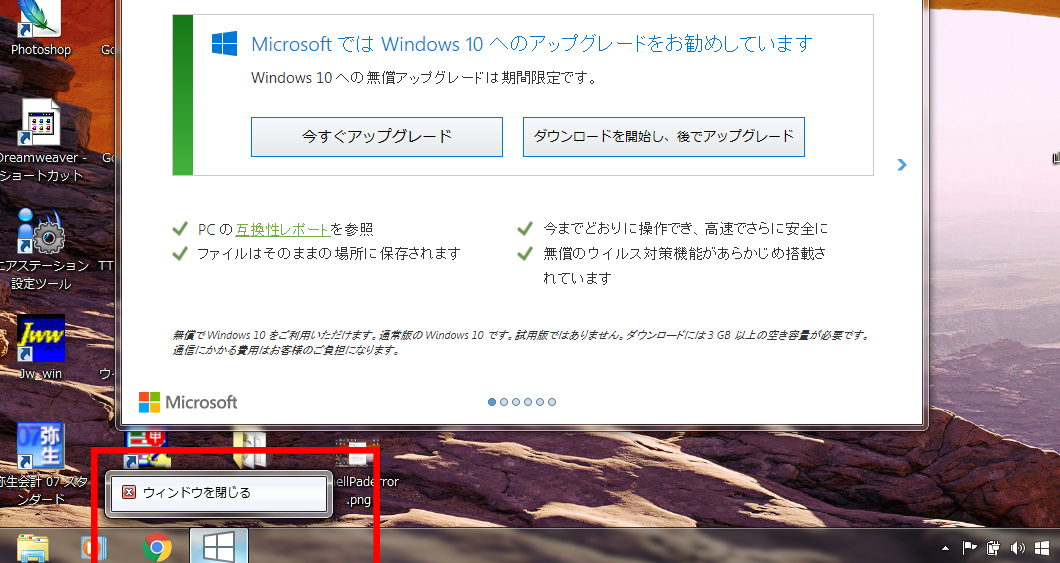
アイコンを右ボタンクリックして「Windowを閉じる」
【3】HP社が対策をまとめてくれている
こんなWindows10へのアップグレードへの困りごとに、
HP社が情報をまとめてくれています。
パソコンのベンダーからの情報なので、
信頼して良いと思いますので、ご紹介しておきます。
以下の3パターンに対する対策がまとめられています。
1)Windows10へのアップグレードが始まった時の
キャンセル法
2)以前のバージョンのOSに戻す対策
3)Windows10へのアップグレードを抑止する方法
筆者も【2】で止めたアップグレードが、
インターネットにつなぐことで勝手に再開されないよう、
「抑止」のための手を打ちました。
以上、Windows10への強制アップグレードで困っている
方は参考にされてはいかがでしょうか?
クリエイトバリュー 代表 中村 宏